Мобильное приложение для сканирования QR кодов работает через внешнюю камеру. Устройство захватывает штриховые линии изображения и показывает закодированный результат. Но в некоторых случаях QR код нужно отсканировать с самого мобильного телефона.

Как узнать, есть ли в телефоне приложение для сканирования QR
Большинство мобильных устройств имеют встроенное приложение для считывания куар кода. Чтобы узнать, есть ли такое в вашем мобильном телефоне, необходимо перейти в настройки и выбрать раздел со всеми приложениями, установленными на вашем устройстве.
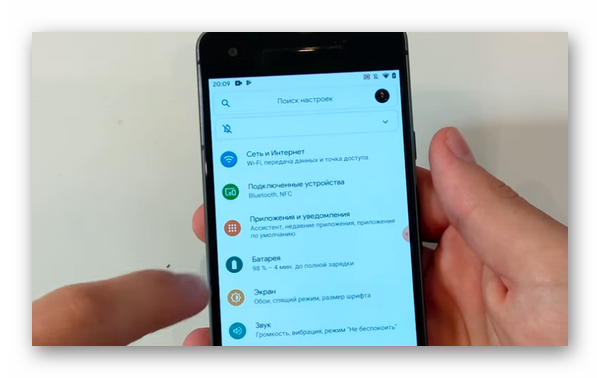
В главном меню необходимо найти этот раздел и перейти к списку программ. Среди них найдите приложение со словом QR в имени или приложение Яндекс. В некоторых случаях приложение для сканирования доступно через интерфейс камеры на смартфоне.
Обучающее видео как сканировать qr код
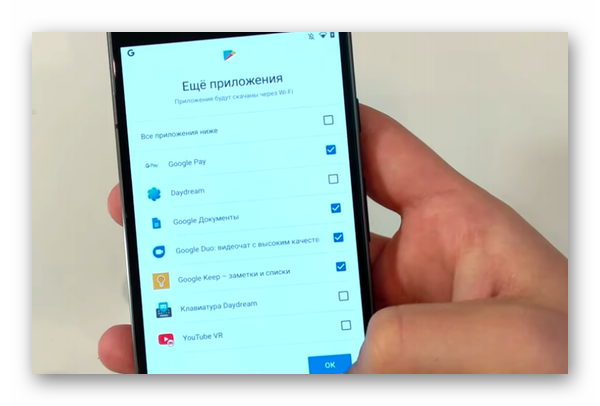
Если не выходит найти приложение в указанных местах, попробуйте открыть дополнительное меню вверху экрана (шторка).
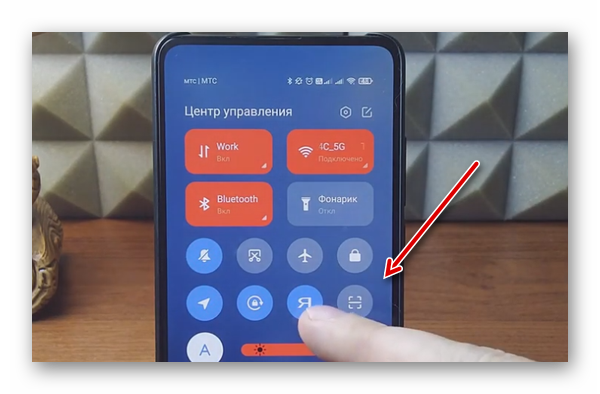
В нём находятся быстрые ссылки на системные утилиты телефона и популярные функции. Чтобы включить сканер, нужно активировать кнопку из меню и настроить объектив сканирования. Существуют также сторонние программы для чтения кода с большим функционалом и возможностями.
Как отсканировать QR код через мобильное приложение Яндекса
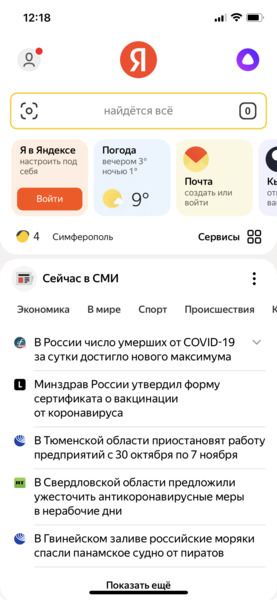
- Нужно скачать приложение Яндекс из магазина приложений для Андроид, Хуавей и Айфон.
- В поисковой строке слева будет иконка QR.
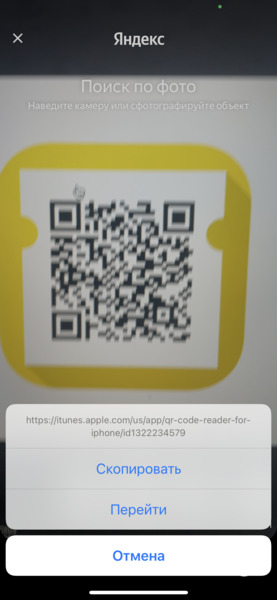
Как сканировать QR код на экране смартфона
Сканер на телефоне может определять информацию на коде, который расположен на внешних источниках: на витрине, упаковке, товарах и т.д. Он работает через фронтальную камеру и может отображать на экране телефона закодированную информацию. Не все сканеры имеют возможность определять штриховой код на самом экране телефона. Есть два способа просканировать его: с помощью другого приложения или онлайн-сканера. Сами выберите способ, который будет более удобен.

Этот Сканер QR на Андроид открывает такую возможность на смартфонах пользователей. В нём есть функция «Сканировать из галереи». Откройте изображение для просмотра, которое сохранено в памяти и запустите сканирование в программе.
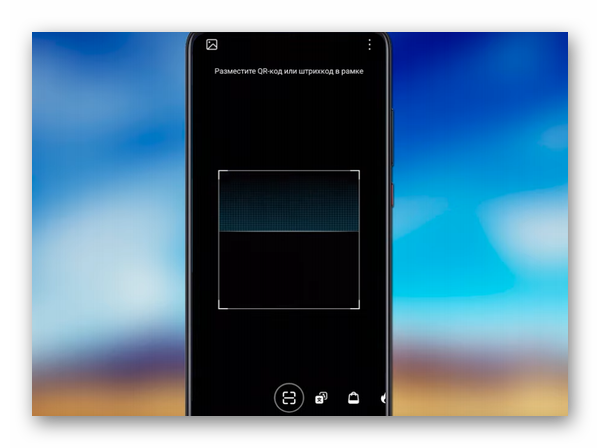
Если картинка расположена на экране смартфона онлайн, например, на веб-сайте, который вы посетили через браузер – сделайте скриншот экрана. Снимок автоматически поместится в галерею, откуда можно будет работать с ней через загруженное приложение.
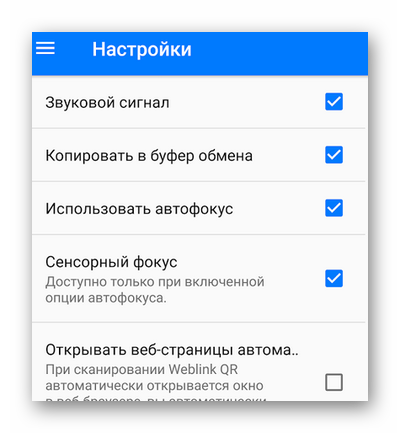
Приложение Сканер QR работает с разными типами кодов, умеет определять штрих-коды, открывает ссылки и контакты, закодированные в зашифрованной информации. Предоставляет набор функций для работы с декодированными данными.
Как отсканировать QR код онлайн
Менее хлопотный способ – сканирование в реальном времени на сайте https://dewiar.com/scanner/?code=qr. На главной странице выберите один из сканеров. Для его работы нужно использовать ноутбук.
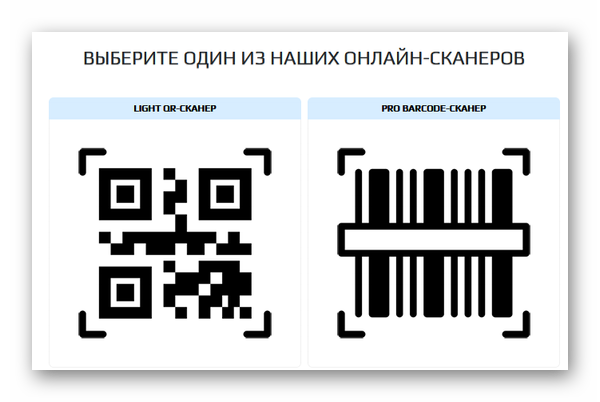
В переносных компьютерах встроены веб-камеры, которые и будут помогать сайту «увидеть» картинку на экране вашего смартфона с QR кодом. Или используйте настольный компьютер с подключенной камерой. Затем активируйте работу веб-приложения и поднесите изображение к веб-камере.
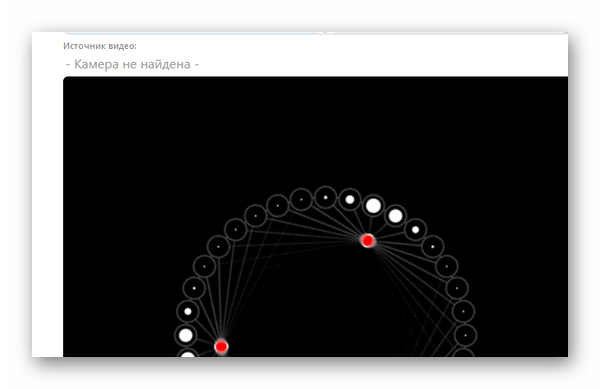
На экране компьютера появится зашифрованная информация, которую можно использовать далее по назначению. Если в коде зашифрован веб-адрес, приложение предложит перейти по ссылке или покажет текстовые и цифровые данные из кода. Сайт может быть полезен не только для дешифровки информации на QR-кодах и штрих-кодах с экрана смартфона, но умеет и создавать коды. Кнопка для создания находится на главной странице внизу.
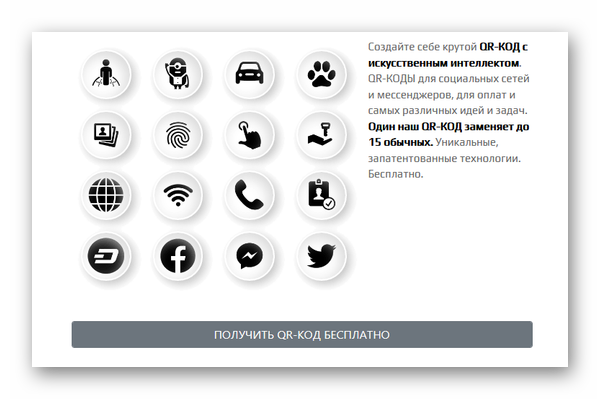
Есть платная версия для использования дешифратора на постоянной основе. В платном аккаунте пользователю открываются дополнительные возможности.
Что такое QR код?
QR код представляет собой метку из точек и линий, которую может декодировать специальное приложение. В России этот тип кодировки информации только начинает становится популярным, тогда как в Японии, где он и был выдуман, QR можно встретить на каждом шагу.

Коды очень популярны, их используют для визиток, приглашений и даже применяют в переписке. Этот, казалось бы, небольшой участок изображения может вместить в себе немало информации.

- В QR можно закодировать 7089 цифр в разном порядке;
- Текст на английском, цифры, комбинации этих данных – 4296 символов;
- И 2953 символов кириллицей.
Нередко производители товаров при помощи этого вида кода помещают на упаковку дополнительную информацию. Например, сайт для заказа продукции оптом, инструкцию по эксплуатации, другие сведения.
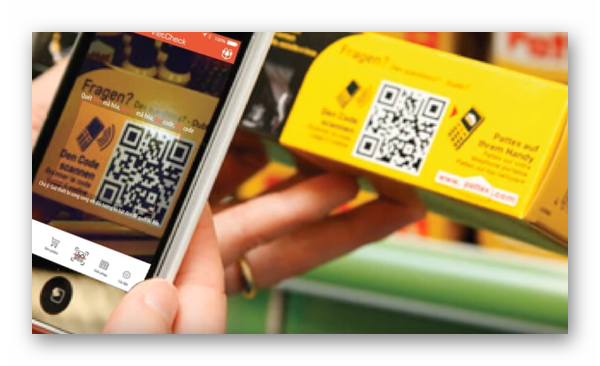
Ведь если разместить описание товара, его инструкцию на упаковке, пришлось бы израсходовать всё место. Но один небольшой код может открыть на телефоне веб-страницу с важной информацией. Публичные заведения кодируют в QR важную для своего заведения информацию. Это может быть пароль от WiFi, промокоды и акционные данные.
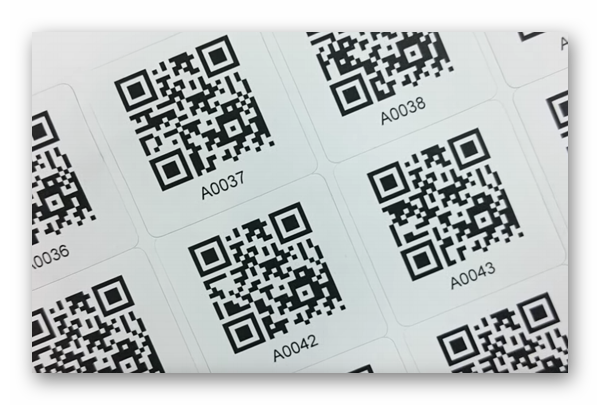
В Китае при помощи кода посетители кафе и ресторанов могут оплачивать счета или оставлять чаевые. Существуют сервисы, генерирующие коды. Пользователи могут сами создавать QR и кодировать в них любую свою информацию
Генератор QR кодов онлайн
Сайт http://qrcoder.ru даёт возможность сгенерировать QR код из информации, которую пользователь пожелает закодировать.
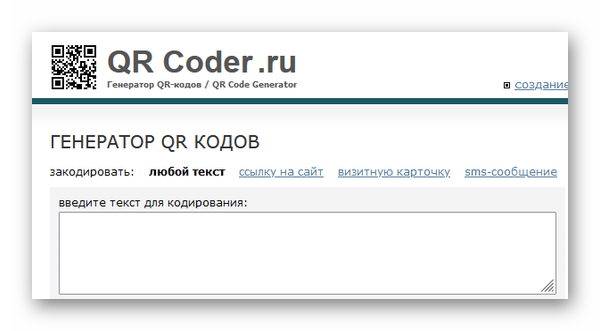
В нём можно создать обычный текст, добавить ссылку на сайт, создать SMS-сообщение или визитную карточку. Быстрые ссылки на создание подобных кодов находятся в блоке для ввода информации на сайте. Пользователь сможет выбрать подходящий размер QR кода. А после создания скопировать ссылку на код или вставить HTML код на веб-страницу своего блога или в социальных сетях.
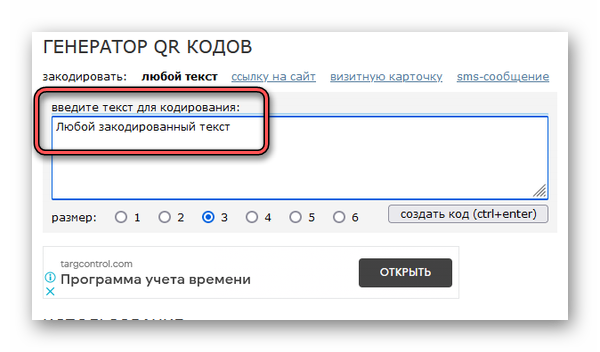
-
Введите код в основном поле, добавьте нужную цифровую информацию;
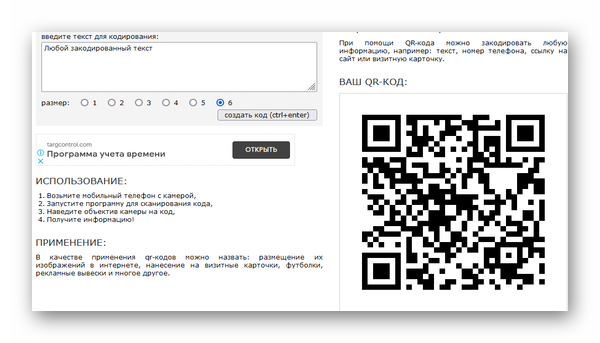
Получите ссылку на QR или скопируйте код для вставки. Изображение можно сохранить в галерею телефона или в папку на компьютере. Для этого понадобится нажать ПКМ на поле кода и выбрать «Сохранить изображение» в любом браузере.
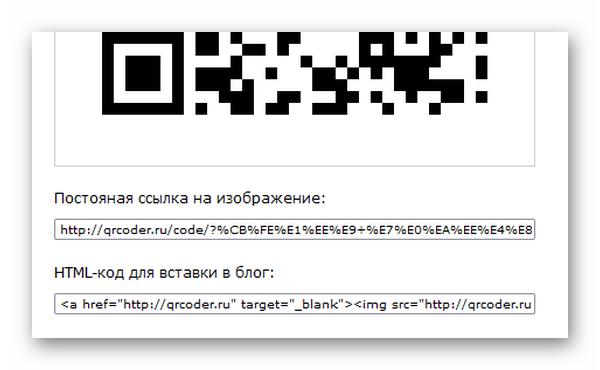
Создатели сайта являются разработчиками мобильных приложения для считывания или создания QR. Ссылка на их продукты находятся в верхнем меню сайта.
Настройки сканирования в приложении
Большинство QR сканеров имеют одинаковые настройки, так как их назначение сходятся. В некоторых китайских моделях смартфонов нет отдельных приложений для сканирования. Они встроены в приложения «Камера». Перед поиском сторонней программы для деактивации QR попробуйте включить камеру на смартфоне и навести её на код для проверки. Если всё же функции сканирования в телефоне нет, скачайте приложение из Google Play по запросу в поисковой строке.
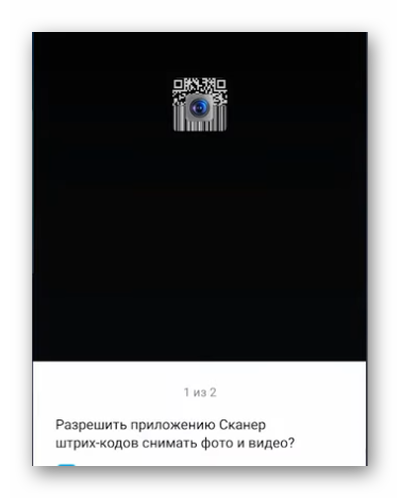
В параметрах программы пользователь сможет включать историю и просматривать все коды, которые были просканированы ранее. Включите автоматическое создание дубликатов кодов, и они будут сохраняться в памяти телефона в отдельную папку. Также рекомендуется выключить функцию для автоматического открытия веб-адресов в Интернете. В QR может быть закодирован вирусный сайт, который способен навредить личной информации в устройстве. Или скачать на телефон программу-шпион, отслеживающую ваши действия в реальном времени.
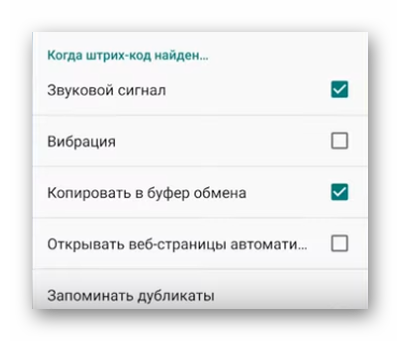
Каждый сканер по умолчанию работает со звуком. Их можно выключить вместе с виброоткликом, который активируется при расшифровки картинки. Перед загрузкой нового приложения ознакомьтесь с его возможностями. И скачайте ту программу, функции которой подходят под ваши задачи.
Видеоинструкция
Пользователь из данного видео научит сканировать коды QR, расположенные на экране мобильного телефона.
Источник: it-doc.info
Как отсканировать и расшифровать QR-код через камеру телефона

Всем привет! И путь вас привел по загадочным обстоятельствам. А именно узнать тайный смысл сканеров QR-кода. Для начала давайте ответим на вопрос – а что же такое QR-сканер, как его проверить и отсканировать, а также для чего он нужен? В общем это специальная программа или онлайн-сервис, которые помогают расшифровать информацию, спрятанную в так называемом QR-коде.
Вы скорее всего уже видели квадратные ажурные черно-белые узоры – вот это и есть QR-код.
Там может таится почти любая информация: описание товара, ссылка на сайт, код для оплаты товара, услуги и многое другое. В последнее время такими кодами снабжают квитанции об оплате ЖКХ, интернета, телевидения и т.д. Таким образом вы моментально введете реквизиты в специальном приложении или получите ссылку на сайт для оплаты.
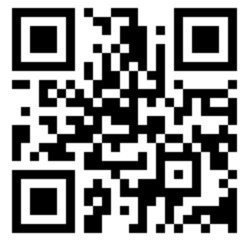
Также вы сами можете создать свой QR-код и зашифровать любую информацию. Конечно есть и ограничения на количество зашифрованной информации: 7089 цифр и 4296 букв. Есть два способа отсканировать QR-код. Можно просто использовать специальную или вшитую программу – навести камеру на изображение.
После этого программа моментально считает и выведет информацию на экран. Второй способ, просто сфотографировать код и загрузить на онлайн-сервис. Второй способ немного долгий, но также помогает расшифровать QR-code. Вот про то – как сканировать QR мы и поговорим в статье. Я приведу почти все простые способы, которыми вы всегда можете воспользоваться в любой ситуации.
Способ 1: Через камеру или стандартное приложение
ВНИМАНИЕ! Не все смартфоны имеют стандартные приложения или расширения для камеры. Так что если данный способ не поможет, то переходим ко второму.
iPhone, iPad, iPod
ПРИМЕЧАНИЕ! Функция автоматического сканирования доступно только на версию iOS 11 и выше. Если у вас версия системы ниже, то нужно будет скачивать дополнительную программу. Об этом смотрим главу ниже.
- В главном меню перейдите в настройки.
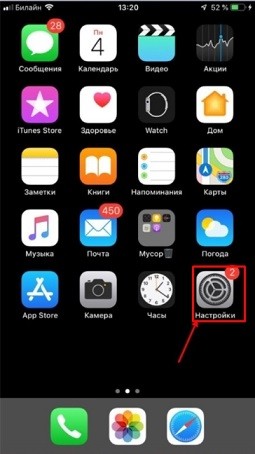
- Теперь находим раздел «Камера».
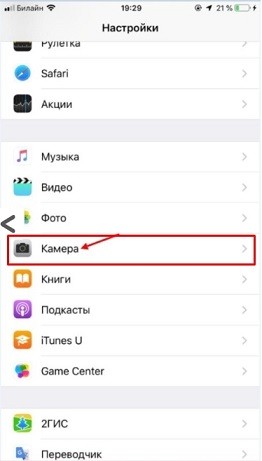
- Включите функцию «Сканирования QR-кода».
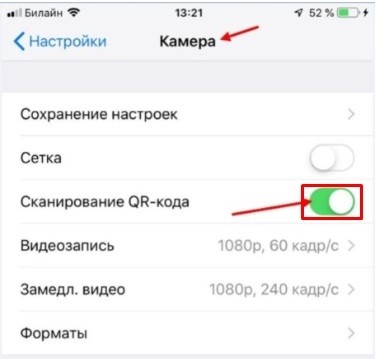
- Теперь заходим в камеру любым доступным способом.

- Наведите камеру на зашифрованную информацию и подождите, пока вам будет выведен ответ.

Samsung
- Запускаем «Bixpy Visiong» или камеру.
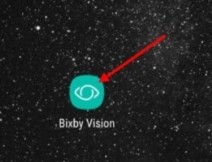
- Найдите в правом верхнем углу шестеренку и нажмите на неё.
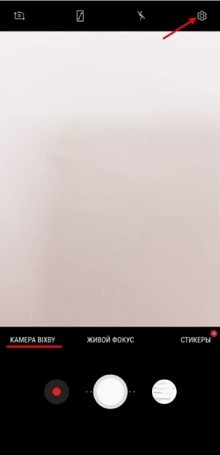
- Найдите режим «QR-код» и включите его.
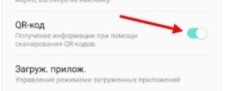
- Теперь на камере выбираем данный режим и просто сканируем код.
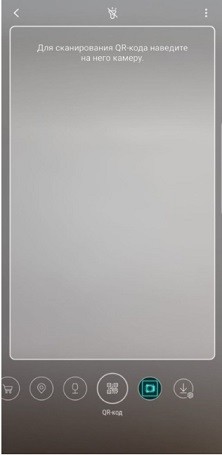
Xiaomi
Нужно зайти в папку «Инструменты» в основном меню. Далее ищем «Сканер». Если его нет, то значит ваш телефон не поддерживает стандартный инструмент и нужно скачать дополнительную программу.
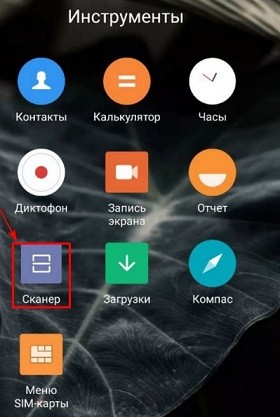
Huawei
- На главном экране, просто проведите пальцем снизу экрана вверх, чтобы вызвать дополнительное меню.
- После этого нажмите на значок сканера как на картинке ниже.
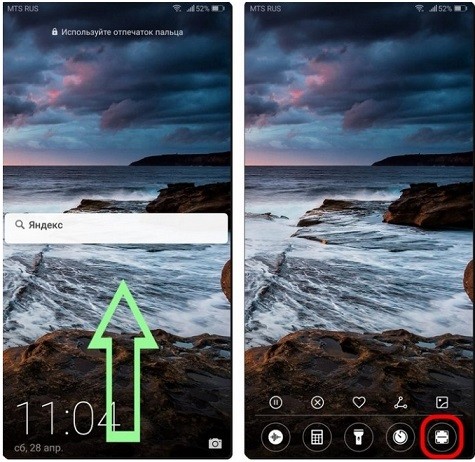
- Наводим код в установленный квадрат.
- В самом конце откроется информация, которая была закодирована.
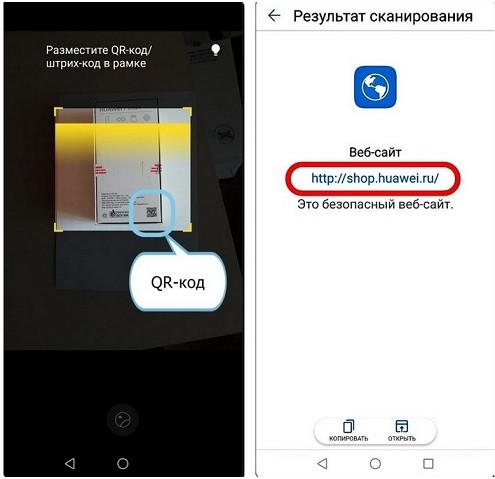
BlackBerry
Включаем камеру, далее снизу чуть правее кнопки для фотографий находим «Режим». После этого выбираем «Сканер». Далее, просто наводим камеру на нужное изображение.
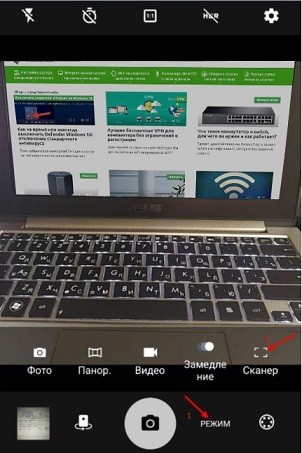
Способ 2: Специальные программы
В интернете есть большое количество приложений, которые бесплатно дают возможность отсканировать, расшифровать и распознать код с любого смартфона. Я не буду вам писать и давать наименования большого количества специальных программ, потому что это не нужно. Они все примерно одинаковые и работают по одному и тому же алгоритму.
ПРИМЕЧАНИЕ! При использовании сторонних программ, приложение будет спрашивать у вас разрешение на использование вашей камеры, а также доступ к папке с фото и видео. Без данного разрешения программа работать не будет и не сможет фотографировать изображение.
- Открываем Google Play или App Store и в поисковую строку вводим «QR сканер». Далее просто выбираем приложение с самым высоким баллом и открываем его. Вообще вы можете выбрать любое приложение, они все работают одинаково.
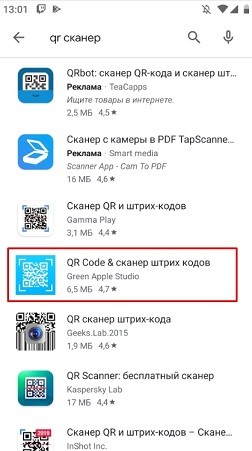
- Устанавливаем программу и в конце открываем её.
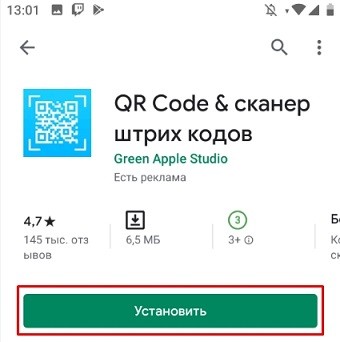
- Вас обязательно попросят разрешить доступ к камере, без этого фотографировать с этого приложения будет нельзя – поэтому нажимаем «Разрешить»;
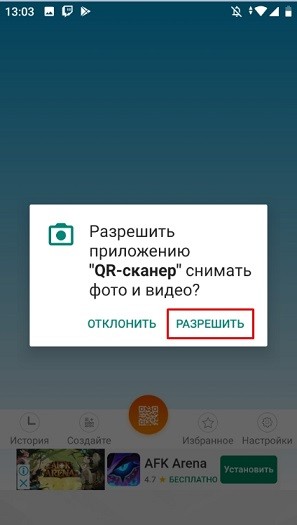
- Всё, теперь осталось просто навести квадрат на код.
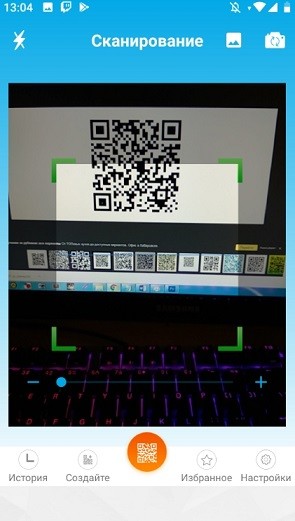
Способ 3: С помощью компьютера через онлайн-сканер
В интернете полно сервисов. На них вы можете – как считать, отсканировать код, так и создать свой собственный. Покажу на примере сервиса – decodeit.ru/qr .
Для того чтобы отсканировать свой код, просто нажимаем «Выбрать файл». Далее загружаем картинку или фотографию. После этого нажимаем «Отправить». В строке «Данные» вы должны увидеть закодированную информацию.
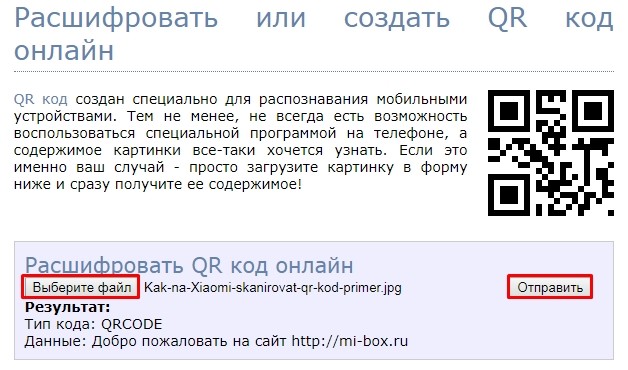
Чтобы создать свой QR-код, нужно просто ввести текстовую информацию ниже и также нажать «Отправить». Картинку вы можете сохранить или сфотографировать.
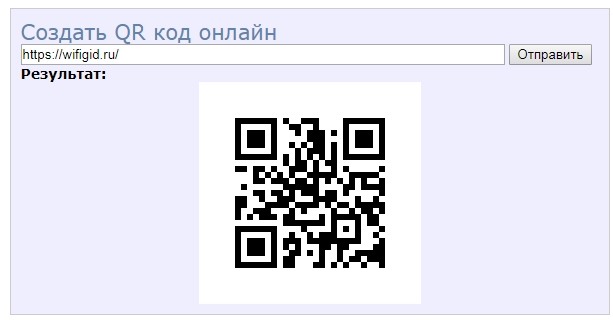
Яндекс.Браузер
У Яндекс браузера, оказывается, тоже есть встроенный кодер, и при этом не важно, какой у вас телефон: Андроид или iOs. Считыватель работает со всеми смартфонами. Правда если он раньше назывался просто QR-скан, то сейчас называется он по-другому. Из-за чего многие пользователи путаются.
- Скачиваем и устанавливаем браузер с Google Play или App Store.
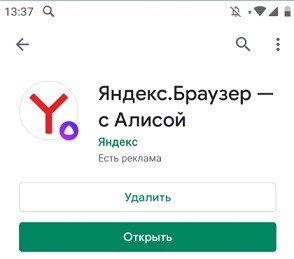
- После открытия нужно нажать на меню (три точки правее поисковой строки).
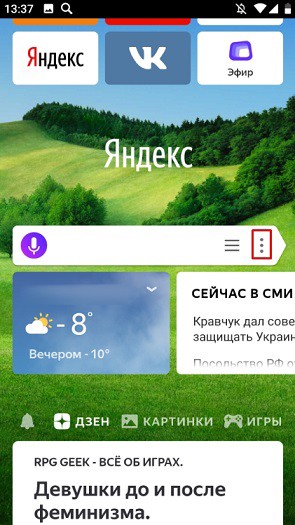
- Далее выбираем «Спросить картинкой». Данная функция называется так, потому что помимо QR-кода, вы также можете сфотографировать все что угодно, и «Алиса» расскажет – что изображено на картинке.
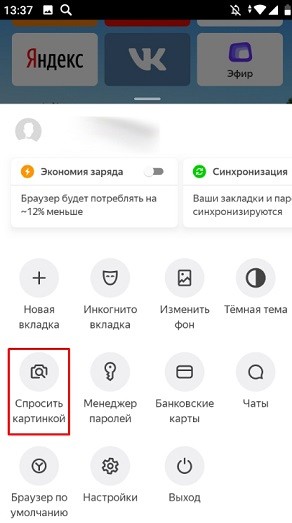
- Далее все как обычно – просто наводим камеру на код. Чтение на мобильном произойдет практически мгновенно. После этого вы можете перейти на сайт или произвести поиск предлагаемой информации в интернете.
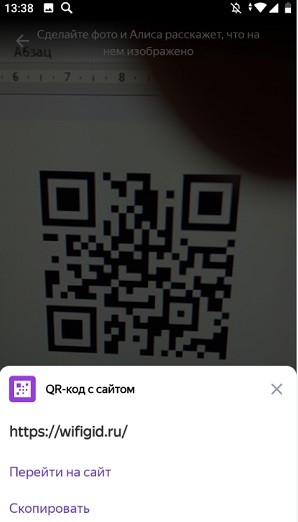
Проблемы с QR-сканером
Если у вас возникли трудности с использованием тех программ, которые я описал выше, то вы всегда можете задать свой вопрос в комментариях. Или воспользоваться некоторыми представленными рекомендациями:
- Если вы используете стороннюю программу, то вы можете полностью её переустановить. Или установить другое приложение.
- Если приложение встроенное, то я бы проверил наличие обновлений операционной системы или внутренних сервисов в Google Play;
- Возможно, код просто поврежден. Для проверки – отсканируйте код, который я указал в самом начале статьи;
- Протрите камеру, если она сильно загрязнена;
- Ещё раз проверьте, что вы разрешили использовать камеру для стороннего приложения.
- Постарайтесь ровно держать камеру во время чтения QR-кода.
Источник: wifigid.ru
Как сканировать QR-код с помощью смартфона SAMSUNG.

Сегодня QR-код можно найти в самых неожиданных местах. Такая форма матричного штрих-кода (QR-код от англ. Quick Response Code — «код быстрого реагирования», сокращенно QR code) была разработана в Японии и применялась в автомобильной промышленности для идентификации деталей и узлов при сборке на конвейере.
Сегодня же его широкое распространение было вызвано тем, что сам QR-код имеет малый размер и его можно разместить на небольшой поверхности. Теперь каждый современный смартфон, имеющий камеру, умет читать и расшифровывать QR-коды. Поэтому отсканировав такой код камерой смартфона можно быстро получить полную информацию об объекте или товаре.
QR-код оказался удобен, и теперь такой вид матричного шифрования используется на современных визитках, на табличках на исторических зданиях, и даже на упаковках товаров небольшого размера.
А как расшифровать QR-код и что с ним делать дальше?
Все просто. Допустим, вы заинтересовались каким-то товаром в магазине. Чтобы получить о нем всю информацию, достаточно отсканировать QR-код камерой своего смартфона. В результате смартфон либо расшифрует и выведет на экран информацию, помещённую в QR-коде, либо автоматически вы перейдете на сайт производителя данного товара, где и сможете узнать все данные о товаре и его производителе.
Прочитать (или сканировать) QR-код с помощью телефона Samsung без установки дополнительных специальных программ можно с помощью приложений смартфона:
1 способ: Сканирование QR-код через приложение Камера.
2 способ: Сканирование QR-код через приложение Google Lens.
3 способ: Сканирование QR-код через приложение Яндекс.
1 способ: Сканирование QR-код через приложение Камера.
1. Перед началом сканирования проверьте:
1А) Проверьте, что ваш смартфон подключен к интернету, либо по Wi-Fi, либо по мобильной передаче данных.
1Б) Проверьте, что в настройках приложения Камера включена функция «Сканирование QR-кода». Для этого:
— С Главного экрана смартфона запустите приложение Камера.

— Войдите в настройки Камеры, нажав на значок «Настройки» в верхней строке экрана.

— Проверьте, чтобы функция «Сканирование QR-кода» была включена.

2. Сканирование QR-кода с помощью Камеры можно запустить двумя способами:
— с Панели уведомлений смартфона;
— запустить приложение Камера с Главного экрана смартфона.
2А) Для запуска сканирования QR-кода с Панели уведомлений нужно опустить шторку Панели уведомления свайпом вниз от верхнего края экрана и нажать на значок «QR Scanner».

2Б) запустить приложение Камера с Главного экрана смартфона.

3. Теперь, находясь в приложении Камера, мы наводим объектив Камеры на QR-код.
В результате приложение само находит QR-код, сканирует его, расшифровывает и выдаёт на экран результаты своей работы:
— По результату расшифровки QR-кода на экране может появиться текст, который был зашифрован, например: «Happy New Year!».

— Смартфон расшифровал QR- код и определил, что здесь был записан адрес сайта. В этом случае смартфон вежливо предложит перейти на этот сайт. Для перехода на сайт нужно нажать на текст расшифровки на экране телефона.
После этого запускается интернет-браузер смартфона и мы переходим на сайт. Им оказался сайт фирмы IBM.

2 способ: Сканирование QR-код через приложение Google Lens.
Приложение Google Lens для сканирования QR-кода проще всего запустить через Голосового Помощника Google Assistant.
1. Для этого нужно нажать на кнопку «Домой» на Навигационной панели смартфона и удерживать её некоторое время.

2. После этого запустится Голосовой Помощник Google Assistant.

Далее нужно подождать несколько секунд, пока «заботливый» Голосовой Помощник прислушивается к вашим командам. Нужно дождаться того, когда 4 цветных квадратика в нижней строке экрана сменятся на значок микрофона. С левой стороны значка микрофона появится значок приложения Google Lens. Он-то нам и нужен. Нажимаем на значок Google Lens.

3. Далее наводим камеру приложения Google Lens на зашифрованный код. В случае необходимости можно пальцем на экране отметить код для расшифровки. Программа захватит код, расшифрует его и результат поместит на экране телефона. Если это был сайт, то нужно нажать на адрес этого сайта и программа запустит интернет-браузер и перейдёт на сам сайт. В нашем случае это была ссылка на сайт Wikipedia.

3 способ: Сканирование QR-код через приложение Яндекс.
1. Запускаем приложение Яндекс.Браузер с экрана смартфона.

2. Нажимаем на значок «Сервисы Яндекса», расположенного в нижней строке экрана.

3. Находим значок «Сканер QR» и нажимаем на него.

4. Наведите камеру смартфона на QR_код и Яндекс прочитает его. Результат расшифровки Яндекс помещает внизу экрана. В нашем случае это оказался QR-код сайта. Для перехода на сайт нужно нажать на строчку «Перейти на сайт».

5. Теперь вы на странице сайта.
Приложение само перевело текст сайта на русский язык.
Источник: s-helpers.ru